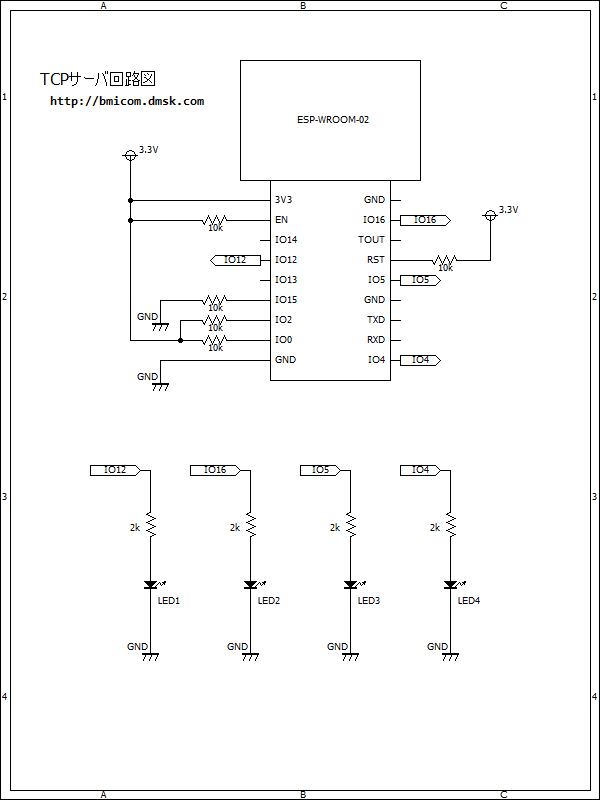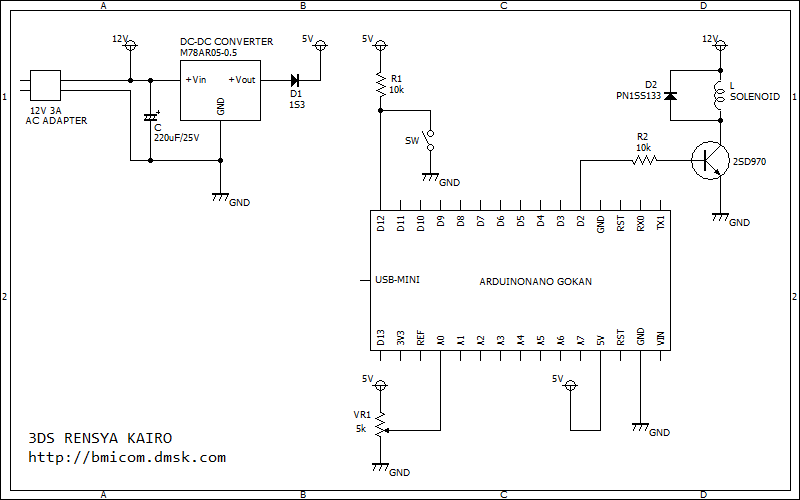ESP-WROOM-02を2個使って片方がサーバ、もう片方がクライアントとして接続し、TCPソケット通信をしてみます。
動作イメージVIDEO
サーバ側回路図とプログラム
//サーバ側プログラム
#include <ESP8266WiFi.h>
static const char *SSID = "WROOM-B'MICOM";
static const char *PASSWD = "password";
const int LED1 = 12; //SW1のIOピン
const int LED2 = 16; //SW2のIOピン
const int LED3 = 5; //SW3のIOピン
const int LED4 = 4; //SW4のIOピン
IPAddress ip(192, 168, 0, 33);
//IPAddress gateway(192, 168, 0, 1);
//IPAddress netmask(255, 255, 255, 0);
WiFiServer server(26842); //Port番号
void setup() {
Serial.begin(115200);
Serial.println();
pinMode(LED1, OUTPUT);
pinMode(LED2, OUTPUT);
pinMode(LED3, OUTPUT);
pinMode(LED4, OUTPUT);
//起動時LEDを光らせてみる
digitalWrite(LED1, HIGH);
delay(100);
digitalWrite(LED1, LOW);
digitalWrite(LED2, HIGH);
delay(100);
digitalWrite(LED2, LOW);
digitalWrite(LED3, HIGH);
delay(100);
digitalWrite(LED3, LOW);
digitalWrite(LED4, HIGH);
delay(100);
digitalWrite(LED4, LOW);
//WiFiアクセスポイントを開始
WiFi.mode(WIFI_AP);
WiFi.softAP(SSID, PASSWD);
WiFi.softAPConfig(ip, WiFi.gatewayIP(), WiFi.subnetMask());
//WiFi.softAPConfig(ip, gateway, netmask);
WiFi.begin();
IPAddress myIP = WiFi.softAPIP();
Serial.print("AP Started. myIP address: ");
Serial.println(myIP);
//Portのlistenを開始
server.begin();
Serial.println("Server started");
}
void loop() {
String cmd;
cmd = rcvCommand();
//受信したコマンドに対応したLEDを点灯/消灯
if(cmd == "LED1OFF"){
Serial.print("Exec: ");
Serial.println(cmd);
digitalWrite(LED1, LOW);
}
if(cmd == "LED1ON"){
Serial.print("Exec: ");
Serial.println(cmd);
digitalWrite(LED1, HIGH);
}
if(cmd == "LED2OFF"){
Serial.print("Exec: ");
Serial.println(cmd);
digitalWrite(LED2, LOW);
}
if(cmd == "LED2ON"){
Serial.print("Exec: ");
Serial.println(cmd);
digitalWrite(LED2, HIGH);
}
if(cmd == "LED3OFF"){
Serial.print("Exec: ");
Serial.println(cmd);
digitalWrite(LED3, LOW);
}
if(cmd == "LED3ON"){
Serial.print("Exec: ");
Serial.println(cmd);
digitalWrite(LED3, HIGH);
}
if(cmd == "LED4OFF"){
Serial.print("Exec: ");
Serial.println(cmd);
digitalWrite(LED4, LOW);
}
if(cmd == "LED4ON"){
Serial.print("Exec: ");
Serial.println(cmd);
digitalWrite(LED4, HIGH);
}
}
//コマンドを受信してそのコマンド文字列を返す
String rcvCommand(){
WiFiClient client = server.available();
String rstr;
if (client.connected()) {
Serial.println("Connected to client");
//コマンド文字列受信(文字列が来なければタイムアウトする)
rstr = client.readStringUntil('\r');
Serial.print("[");
Serial.print(rstr);
Serial.println("]");
//応答送信
client.print("OK\r");
//接続をクローズ
client.stop();
Serial.println("Closed");
}
return rstr;
}
//クライアント側プログラム
#include <ESP8266WiFi.h>
#include <Ticker.h>
#define SW_ONDELAY 4000 //SWチャタリング防止ディレイ(ループカウント数)
#define SW_OFFDELAY 4000 //SWチャタリング防止ディレイ(ループカウント数)
Ticker ticker1; //タイマ割り込み (LED点滅用)
const char* ssid = "WROOM-B'MICOM";
const char* password = "password";
char hostIP[] = "192.168.0.33";
int hostPort = 26842;
const int SW1 = 12; //SW1のIOピン
const int SW2 = 16; //SW2のIOピン
const int SW3 = 5; //SW3のIOピン
const int SW4 = 4; //SW4のIOピン
const int LED = 13; //LEDのIOピン
int ledStatus = 0; //0:消灯 1:点灯 2:点滅
int sw1Status = 0; //0:OFF 1:ON
int sw2Status = 0; //0:OFF 1:ON
int sw3Status = 0; //0:OFF 1:ON
int sw4Status = 0; //0:OFF 1:ON
WiFiClient client;
void setup() {
Serial.begin(115200);
//タイマ割り込み間隔と 割り込み関数名 LEDの点滅に使用
ticker1.attach_ms(500, ticker1_interrupt);
pinMode(SW1, INPUT);
pinMode(SW2, INPUT);
pinMode(SW3, INPUT);
pinMode(SW4, INPUT);
pinMode(LED, OUTPUT);
Serial.println("Booting...");
WiFi.mode(WIFI_STA);
connectToWiFi();
}
void connectToWiFi(){
ledStatus = 2;//0:消灯 1:点灯 2:点滅
WiFi.begin(ssid, password);
delay(500);
int retrycnt = 0;
while(WiFi.waitForConnectResult() != WL_CONNECTED){
Serial.print(".");
delay(100);
retrycnt++;
if(retrycnt > 100){
ESP.restart();
}
}
Serial.println("Connect Success");
}
void loop() {
if (WiFi.status() == WL_CONNECTED) {
ledStatus = 1;//0:消灯 1:点灯 2:点滅
sw1process();
sw2process();
sw3process();
sw4process();
}else{
//WiFi接続が切れた
Serial.println("WiFi ERR. Restart.");
ESP.restart();
}
}
void sendSocket(String str)
{
if (client.connect(hostIP, hostPort))
{
Serial.print("Connected:");
Serial.println(hostIP);
Serial.println("Posting: " + str);
//送信
client.print(str);
//応答受信
client.setTimeout(1000);
do{
String line = client.readStringUntil('\r');
Serial.print(line);
} while (client.available() != 0); //残りがあるときはさらに受信のためループ
Serial.println();
}
else
{
Serial.println("Connection failed.");
}
}
//SW1の処理
int sw1onCnt = 0;
int sw1offCnt = 0;
void sw1process(){
if(sw1Status == 0){
if(digitalRead(SW1) == HIGH){
sw1onCnt++;
if(sw1onCnt == SW_ONDELAY){
//ON送信
sendSocket("LED1ON\r");;
sw1Status = 1;
sw1offCnt = 0;
}else if(sw1onCnt > SW_ONDELAY){
sw1onCnt = SW_ONDELAY;
}
}else{
sw1onCnt = 0;
}
}else{
if(digitalRead(SW1) == LOW){
sw1offCnt++;
if(sw1offCnt == SW_OFFDELAY){
//OFF送信
sendSocket("LED1OFF\r");
sw1Status = 0;
sw1onCnt = 0;
}else if(sw1offCnt > SW_OFFDELAY){
sw1offCnt = SW_OFFDELAY;
}
}else{
sw1offCnt = 0;
}
}
}
//SW2の処理
int sw2onCnt = 0;
int sw2offCnt = 0;
void sw2process(){
if(sw2Status == 0){
if(digitalRead(SW2) == HIGH){
sw2onCnt++;
if(sw2onCnt == SW_ONDELAY){
//ON送信
sendSocket("LED2ON\r");;
sw2Status = 1;
sw2offCnt = 0;
}else if(sw2onCnt > SW_ONDELAY){
sw2onCnt = SW_ONDELAY;
}
}else{
sw2onCnt = 0;
}
}else{
if(digitalRead(SW2) == LOW){
sw2offCnt++;
if(sw2offCnt == SW_OFFDELAY){
//OFF送信
sendSocket("LED2OFF\r");
sw2Status = 0;
sw2onCnt = 0;
}else if(sw2offCnt > SW_OFFDELAY){
sw2offCnt = SW_OFFDELAY;
}
}else{
sw2offCnt = 0;
}
}
}
//SW3の処理
int sw3onCnt = 0;
int sw3offCnt = 0;
void sw3process(){
if(sw3Status == 0){
if(digitalRead(SW3) == HIGH){
sw3onCnt++;
if(sw3onCnt == SW_ONDELAY){
//ON送信
sendSocket("LED3ON\r");;
sw3Status = 1;
sw3offCnt = 0;
}else if(sw3onCnt > SW_ONDELAY){
sw3onCnt = SW_ONDELAY;
}
}else{
sw3onCnt = 0;
}
}else{
if(digitalRead(SW3) == LOW){
sw3offCnt++;
if(sw3offCnt == SW_OFFDELAY){
//OFF送信
sendSocket("LED3OFF\r");
sw3Status = 0;
sw3onCnt = 0;
}else if(sw3offCnt > SW_OFFDELAY){
sw3offCnt = SW_OFFDELAY;
}
}else{
sw3offCnt = 0;
}
}
}
//SW4の処理
int sw4onCnt = 0;
int sw4offCnt = 0;
void sw4process(){
if(sw4Status == 0){
if(digitalRead(SW4) == HIGH){
sw4onCnt++;
if(sw4onCnt == SW_ONDELAY){
//ON送信
sendSocket("LED4ON\r");;
sw4Status = 1;
sw4offCnt = 0;
}else if(sw4onCnt > SW_ONDELAY){
sw4onCnt = SW_ONDELAY;
}
}else{
sw4onCnt = 0;
}
}else{
if(digitalRead(SW4) == LOW){
sw4offCnt++;
if(sw4offCnt == SW_OFFDELAY){
//OFF送信
sendSocket("LED4OFF\r");
sw4Status = 0;
sw4onCnt = 0;
}else if(sw4offCnt > SW_OFFDELAY){
sw4offCnt = SW_OFFDELAY;
}
}else{
sw4offCnt = 0;
}
}
}
//タイマ割り込み時の処理
void ticker1_interrupt(){
if(ledStatus == 0){
digitalWrite(LED, LOW);
}else if(ledStatus == 1){
digitalWrite(LED, HIGH);
}else if(ledStatus == 2){
digitalWrite(LED, !digitalRead(LED));
}
}